- Dropbox on yksi suosituimmista pilvitallennuspalveluista, ja se on saatavilla useille alustoille, mukaan lukien Windows, Mac, Android, iOS ja Linux.
- Palvelu tarjoaa jopa 2 Gt ilmaista tilaa, mutta voit päivittää maksulliseen sopimukseen, jos tarvitset lisää tallennustilaa tai haluat lisäominaisuuksia.
- Aivan kuten muidenkin sovellusten kanssa, joskus asiat eivät mene odotetulla tavalla ja saatat kokea ongelmia Dropboxin synkronoinnin epäonnistuessa.
- Järjestelmän yksinkertainen uudelleenkäynnistys voi korjata ongelman, mutta jos ei, meillä on luettelo muista ratkaisuista, joita voit kokeilla.

XASENNA NAPSAUTTAMALLA LATAA TIEDOSTOA
Tämä ohjelmisto korjaa yleiset tietokonevirheet, suojaa sinua tiedostojen katoamiselta, haittaohjelmilta ja laitteistohäiriöiltä ja optimoi tietokoneesi parhaan mahdollisen suorituskyvyn saavuttamiseksi. Korjaa PC-ongelmat ja poista virukset nyt kolmessa helpossa vaiheessa:
- Lataa Restoro PC Repair Tool joka tulee Patented Technologiesin mukana (patentti saatavilla tässä).
- Klikkaus Aloita skannaus löytääksesi Windows-ongelmia, jotka voivat aiheuttaa tietokoneongelmia.
- Klikkaus Korjaa kaikki korjataksesi tietokoneesi turvallisuuteen ja suorituskykyyn vaikuttavia ongelmia
- Restoron on ladannut 0 lukijat tässä kuussa.
Dropbox on suosittu pilvitallennuspalvelu, jota käyttävät monet käyttäjät ympäri maailmaa. Se on samanlainen kuin Google Drive ja Microsoft OneDrive, mutta se tarjoaa omat ominaisuudet.
Voit käyttää tiedostojasi millä tahansa tietokoneella tai älypuhelimella ja jopa jakaa ne ystäviesi kanssa.
Palvelulla on paljon tarjottavaa. Sillä on hyvä maine, ja se vain paranee vuosien kuluessa. Yksi sen parhaista ominaisuuksista on automaattinen synkronointi kaikkien laitteiden välillä.
Tämä tarkoittaa, että voit käyttää tiedostojasi miltä tahansa laitteelta, koska ne tallennetaan automaattisesti pilveen.
Ainoa haittapuoli on, että Dropbox tarjoaa vain 2 Gt tallennustilaa ilmaiseksi. Voit lisätä tallennustilaa ja avata monia lisäominaisuuksia tilaamalla kuukausimaksusuunnitelman.
Se on ollut loistava tiedostojen jakamisen ja pilvitallennuspalvelun tarjoaja. Ohjelmisto kuitenkin joskus toimii, mikä aiheuttaa ongelmia laitteiden välisessä synkronoinnissa tai jopa aiheuttaa tietokoneen kaatumisen.
Nämä virheet korjataan yleensä nopeasti päivitysten avulla, mutta jos sinulla on ongelmia, kuten synkronoinnin epäonnistuminen Windows 11:ssä, älä huoli – me hoidamme sinut.
Miksi Dropboxini ei synkronoidu?
Syitä siihen, miksi Dropbox ei välttämättä synkronoidu, voi olla useita. Jos olet päivittänyt tiedoston, mutta muutokset eivät näy muissa laitteissasi, on mahdollista, että Internet-yhteytesi on katkennut tai Dropbox-palvelimessa on ongelmia.

Muita mahdollisia syitä voivat olla:
- Tietyssä kansiossa on liian monta tiedostoa – Voit kiertää tämän ongelman käytä valikoivaa synkronointia jonka avulla voit valita tietyt kansiot ja tiedostot niin, että vain haluamasi ladataan kiintolevyllesi.
- Tiedostosi/kansiosi on liian suuri – Synkronoitavan tiedoston enimmäiskoko on 20 Gt. Jos sinulla on useita tiedostoja, jotka vievät paljon tilaa, harkitse tiedostojen vanhempien versioiden siirtämistä arkistokansioon. Voit myös päivittää suunnitelmaasi lisäämällä tilaa tarvittaessa.
- Palomuurisi tai virustorjuntasi estää Dropboxin – Jos epäilet, että palomuuri tai virustorjuntaohjelmisto estää väärin Dropboxin, paras vaihtoehto on yrittää lisätä poikkeus Dropboxiin. Useimmissa tapauksissa tämän pitäisi ratkaista ongelma. Voit myös yrittää poistaa ohjelmiston väliaikaisesti käytöstä ja katsoa, voitko muodostaa yhteyden Dropboxiin.
- Internet-yhteytesi on katkennut – Jos synkronointi ei vieläkään onnistu, yritä yhdistää modeemiin tai reitittimeen ethernet-kaapelilla. Jos Dropbox toimii tässä kokoonpanossa, langattoman reitittimen asetus saattaa estää Dropboxin. Yritä säätää reitittimesi asetuksia salliaksesi pääsyn Dropboxiin.
- Käytät sovelluksen vanhentunutta versiota – Vanhentuneen version käyttäminen voi aiheuttaa ristiriitoja Dropboxissa. Joitakin tiedostojasi ei synkronoitu, koska versiosi on vanhentunut. Päivityksen uusimpaan versioon pitäisi ratkaista ongelma.
- Tiedostotyyppiäsi ei hyväksytä – Dropbox synkronoi aina, kun Dropbox-kansiossasi oleva tiedosto muuttuu. Jos pudotat uuden tiedoston Dropbox-kansioosi eikä mitään tapahdu, tarkista, onko kyseessä tiedostotyyppi, jota ei voida synkronoida. Varo, kuinka nimeät tiedostot erikoismerkeiksi, mikä voi myös estää synkronoinnin.
Tarkista myös, onko tiedosto toisen ohjelman käytössä tai onko sillä lukittuja käyttöoikeuksia. Jos kumpikaan näistä ei pidä paikkaansa, on aika tehdä edistyneempi vianetsintä!
Mitä voin tehdä, jos Dropboxini ei synkronoidu?
1. Lisää Dropbox poikkeuksena palomuurin asetuksiin
- paina Windows + minä avaimet samanaikaisesti asetukset.

- Tyyppi Palomuuri hakukenttään löytääksesi Palomuuri ja verkkosuojaus napsauta sitten Avata.

- Vieritä alas ja valitse Salli sovellus palomuurin läpi.

- Tarkista avautuvasta valintaikkunasta Dropboxvaihtoehto ja paina sitten OK.

- Yritä synkronointia uudelleen.
2. Tee Hardlink-korjaus
- Klikkaa Dropboxkuvake ilmaisinalueellasi.

- Napsauta omaasi Profiilikuva ja valitse omasi Asetukset.

- Alla Tili -osiosta, paina Alt + H näppäimiä ja napauta sitten Korjaa kovat linkit vaihtoehto.

- Yritä nyt synkronoida uudelleen.
3. Suorita joukko komentoja
- Sulje kaikki Dropbox-prosessit tietokoneellasi.
- paina Windows avain, tyyppi CMD hakupalkissa ja napauta Suorita järjestelmänvalvojana.

- Kirjoita seuraavat komentokehotteet ja paina Tulla sisään jokaisen jälkeen:
icacls "%HOMEPATH%\Dropbox" /grant "%USERNAME%":(F)/Ticacls "%HOMEPATH%\Dropbox" /grant "%USERNAME%":(F)/Ticacls "%APPDATA%\Dropbox" /grant "%USERNAME%":(F)/T
- Avaa Dropbox uudelleen ja yritä synkronointia.
4. Verkkoyhteyden vianmääritys
- paina Windows + minä avaimet samanaikaisesti asetukset.

- Tyyppi Etsi ja korjaa verkko-ongelmia hakukentässä ja napsauta sitten Avata.

- Näpäytä Pitkälle kehittynyt valintaikkunassa.

- Valitse Tee korjauksiaautomaattisesti vaihtoehto ja napsauta Seuraava.

- Odota, että ongelmat havaitaan, ja jatka löydettyjen korjaamista.

- Yritä synkronointia uudelleen.
Dropbox ei tue tietokonettani, mitä voin tehdä?
Asiantuntijan vinkki: Joitakin PC-ongelmia on vaikea ratkaista, varsinkin kun kyse on vioittuneista arkistoista tai puuttuvista Windows-tiedostoista. Jos sinulla on ongelmia virheen korjaamisessa, järjestelmäsi voi olla osittain rikki. Suosittelemme asentamaan Restoron, työkalun, joka skannaa koneesi ja tunnistaa vian.
Klikkaa tästä ladataksesi ja aloittaaksesi korjaamisen.
Jos näet viestin Dropbox ei tue tietokonettasi, Dropbox ei ehkä enää tue nykyistä käyttöjärjestelmääsi. Tämä virhe voi ilmetä, jos tietokoneesi ei täytä järjestelmän vähimmäisvaatimuksia.
Vaikka tämä viesti näkyy Dropbox-työpöytäsovelluksessa, on tärkeää aloittaa tarkistamalla Dropboxin alustan järjestelmävaatimukset varmistaaksesi, että sinulla on tuettu käyttöjärjestelmä.
Voit ohittaa tämän ongelman verkkoselaimellasi ja käyttää sovellusta tai tarkistaa, onko Windows 11:ssä odottavia päivityksiä, ja päivittää sitten päästäksesi takaisin Dropboxiin.
Voit tarkistaa Windows-päivitykset seuraavasti:
- paina Windows avain ja tyyppi Tarkista päivitykset ja napsauta avataksesi.

- Klikkaa Tarkista päivitykset ja asenna kaikki odottavat päivitykset.

Voit myös synkronoida tiedostosi valikoivasti säästääksesi tallennustilaa, jos sinulla on ongelmia useiden tiedostojen kanssa tai käy oppaassamme ja valitse Windows-tiedostojen synkronointiohjelmisto mieleiseksesi.
Jos sinulla on ongelmia Dropbox-sovelluksen lataamisessa, voit tehdä sen käytä offline-asennusohjelmaa sujuvampaa ja stressitöntä asennusta varten.
Me myös on erinomainen opas siitä, mitä tehdä, jos et pysty poistamaan Dropboxia joten voit asentaa sen uudelleen ja korjata yleisiä ongelmia.
Dropboxin lisäksi on myös muita pilvivarmuuskopiointivaihtoehtoja, joita voit tutkia, kuten Synkronoi enemmän tallennusvaihtoehtoja, joiden avulla voit jakaa arkaluontoisia tiedostoja turvallisesti.
- Kuinka lisätä Dropbox File Exploreriin
- KORJAUS: Dropboxin päivämäärä- ja aikavirhe
- Dropbox täynnä/melkein täynnä hälytykset [RATKAISTU]
- Korjaus: Dropbox "Ei internetyhteyttä" -virhe Windows 10/11:ssä
Toivomme, että pystyit synkronoimaan tiedostosi jälleen kerran ilman ongelmia yllä olevien ratkaisujen avulla.
Jos kohtaat ongelmia, jaa ajatuksesi alla olevassa kommenttiosiossa, niin otamme sinuun yhteyttä.
 Onko sinulla edelleen ongelmia?Korjaa ne tällä työkalulla:
Onko sinulla edelleen ongelmia?Korjaa ne tällä työkalulla:
- Lataa tämä PC Repair Tool arvioitiin erinomaiseksi TrustPilot.comissa (lataus alkaa tältä sivulta).
- Klikkaus Aloita skannaus löytääksesi Windows-ongelmia, jotka voivat aiheuttaa tietokoneongelmia.
- Klikkaus Korjaa kaikki korjata Patented Technologies -ongelmia (Eksklusiivinen alennus lukijoillemme).
Restoron on ladannut 0 lukijat tässä kuussa.
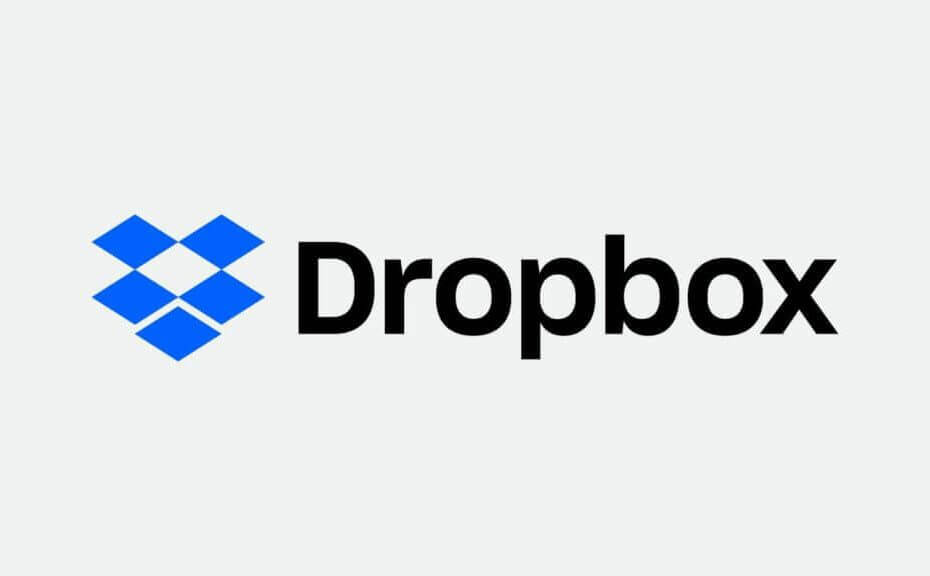

![Jakamisnäytön lataaminen Dropboxiin epäonnistui [SOLVED]](/f/db1019d656a8d24f9e9d9caa8157dc42.jpg?width=300&height=460)